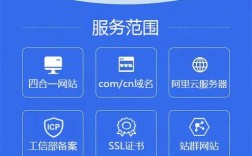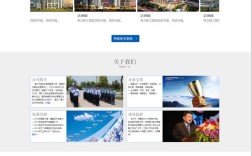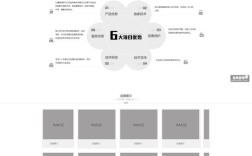使用Photoshop(PS)制作网站首页是一个将创意视觉化的过程,需要结合设计原理、软件操作和用户体验考量,以下是详细的步骤指南,涵盖从构思到输出的全流程,帮助新手或进阶用户完成专业级首页设计。
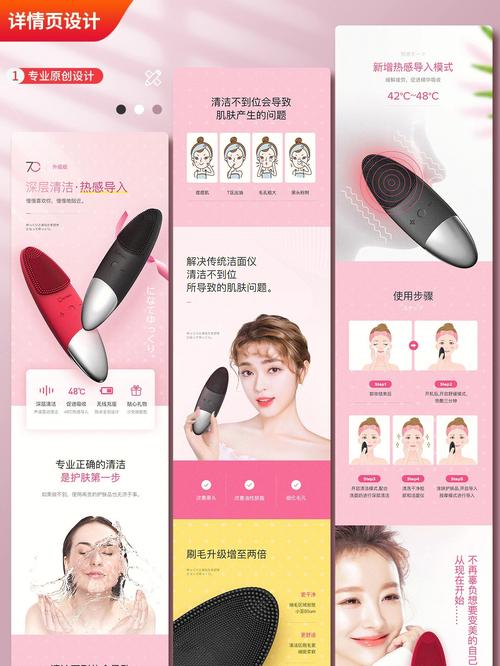
前期规划与素材准备
在打开PS前,需明确网站的核心目标和用户群体,电商首页需突出商品展示和购买路径,企业官网侧重品牌形象和服务介绍,确定后,整理以下内容:
- 信息架构:用思维导图梳理首页模块(如导航栏、Banner、产品展示、关于我们、页脚等),明确各模块的逻辑关系。
- 尺寸设定:根据主流设备分辨率设定画布尺寸,常用尺寸包括:
- 桌面端:1920×1080px(全屏)或1200px宽(居中布局)
- 移动端适配:建议先设计移动端(375×812px,iPhone X尺寸),再用PS的“响应式设计”功能适配桌面端。
- 素材收集:准备高质量图片、图标、字体和品牌VI元素(如Logo、标准色),可通过Unsplash、Pexels获取免费图片,Iconfont下载矢量图标,确保素材分辨率适配(一般建议300dpi用于印刷,72dpi用于屏幕)。
创建画布与基础布局
- 新建文件:打开PS,点击“文件→新建”,输入预设尺寸(如1920×1080),分辨率72(网页标准),颜色模式RGB(屏幕显示)。
- 设置参考线:点击“视图→新建参考线”,根据模块划分添加垂直和水平参考线,导航栏高度80px,Banner区域高度600px,内容区域留白40px等,确保布局规整。
- 创建图层组:在图层面板新建组,按模块命名(如“导航栏”“Banner”“产品展示”),养成分层习惯,方便后期修改。
核心模块设计
导航栏设计
导航栏是网站的“路标”,需简洁清晰。
- 背景:可纯色(如品牌主色)、半透明或渐变,若需半透明,使用“矩形工具”绘制形状,在图层面板降低“填充”至30%-50%。
- Logo与菜单:将Logo置于左侧,右侧菜单文字使用“文字工具”输入,字体选择无衬线字体(如思源黑体、Arial)以保证清晰度,字号16-20px,字间距50-200。
- 交互效果:选中菜单文字图层,点击“图层→图层样式→描边/投影”,添加轻微阴影增强层次感;若需下拉菜单,可单独绘制子菜单模块,隐藏备用。
Banner(首屏广告图)
Banner是吸引用户的第一视觉焦点,需突出核心价值。
- 背景处理:将主图拖入PS,使用“裁剪工具”调整构图,通过“图像→调整→曲线/色阶”优化明暗,若需添加蒙版,选中图层点击“添加图层蒙版”,用渐变工具(黑到白)从下往上拖动,使底部文字过渡自然。
- 文字排版:使用“文字工具”添加主标题(如“2024新品上市”,字号48-72px,加粗)、副标题(如“限时8折”,字号24-36px)和行动号召(CTA,如“立即购买”,字号18-24px,背景色为对比色)。
- 元素装饰:添加矢量图标、光效或形状(如圆形、线条),用“图层→创建剪贴蒙版”让元素与文字/背景融合,避免杂乱。
内容区域设计
根据信息架构设计图文混排模块,如产品展示、服务介绍等。
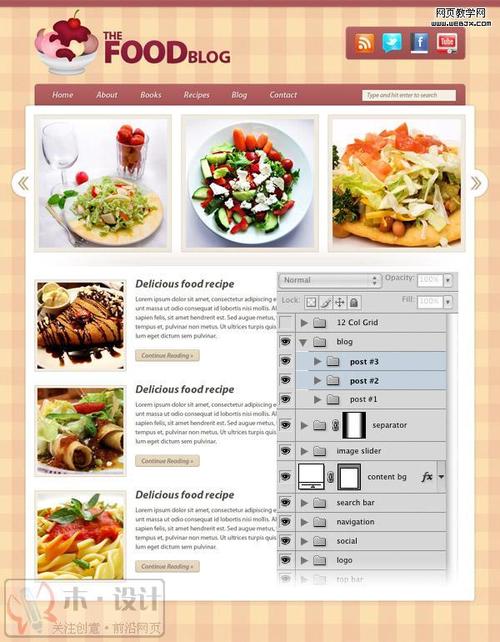
- 网格布局:使用“参考线”或“矩形工具”划分网格(如3列布局,每列宽度300px,间距40px),确保元素对齐。
- 卡片式设计:用“圆角矩形工具”绘制卡片,添加“内阴影”和“描边”增强立体感,内部分为图片区(200×200px)、标题区(字号20px)、描述区(字号14px,颜色深灰)。
- 图片处理:统一图片风格(如统一滤镜:点击“图像→调整→照片滤镜”),裁剪为相同比例(1:1或16:9),避免变形。
页脚设计
页脚包含辅助信息,需简洁实用。 模块**:通常包括网站地图(快速链接)、联系方式(电话、邮箱)、社交媒体图标(微信、微博)、版权声明(字号12px,颜色浅灰)。
- 布局方式:采用多栏布局(如4栏),每栏宽度相等,用“直线工具”分隔,底部添加1-2px实线分割线。
样式优化与细节调整
- 色彩统一:确保所有模块遵循品牌VI色,打开“颜色”面板(窗口→颜色),保存品牌色样本(如主色#FF6600,辅助色#0066CC),避免随意取色。
- 字体规范:全站字体不超过3种(标题、正文、标注),标题用粗体,正文用常规体,标注用细体,字号层级清晰(如标题24px,正文16px,标注12px)。
- 图标与间距:图标风格统一(线性或面性),大小一致(如16px×16px);模块间距保持一致(如40px或60px),可通过参考线对齐。
- 图层命名:将图层重命名为具体内容(如“导航栏-Logo”“Banner-主标题”),避免“图层1”“图层2”等模糊命名,方便团队协作。
切图与输出
设计完成后,需将PSD文件转换为网页可用的图片和切图资源。
- 切图准备:隐藏不需要的图层(如参考线、非最终效果图层),合并可见图层(Ctrl+Shift+Alt+E),复制一份用于切图。
- 使用切片工具:选择“切片工具”,按模块绘制切片(如导航栏、Logo、Banner),右键点击切片,选择“划分”,可平均分割(如将Banner切分为3等份)。
- 导出切片:点击“文件→导出→存储为Web所用格式(旧版)”,选择JPEG(照片类,品质60-80)、PNG(透明背景,品质100)或SVG(矢量图标),点击“存储”,选择“仅限切片”,保存为文件夹,网页开发人员可直接调用。
响应式设计适配(可选)
若需适配移动端,可通过PS的“画板”功能实现:
- 新建画板:点击“文件→新建→画板”,输入移动端尺寸(如375×812)。
- 复制模块:将桌面端设计的模块复制到移动端画板,调整大小和顺序(如导航栏改为汉堡菜单,Banner文字放大)。
- 导出适配图:为不同画板导出对应尺寸的图片,标注清楚用途(如“Banner-桌面”“Banner-移动”)。
相关问答FAQs
Q1:为什么我的网站首页在PS中效果很好,但放到网页上就模糊了?
A:通常是因为分辨率或导出格式设置错误,网页图片分辨率应为72dpi,而非印刷用的300dpi;导出时需选择“存储为Web所用格式”,将品质设置为60-80(JPEG)或100(PNG),避免直接保存为PSD或JPG(高压缩比),切图时需按实际显示尺寸导出(如导航栏高度80px,切图高度也应为80px),避免浏览器拉伸导致模糊。
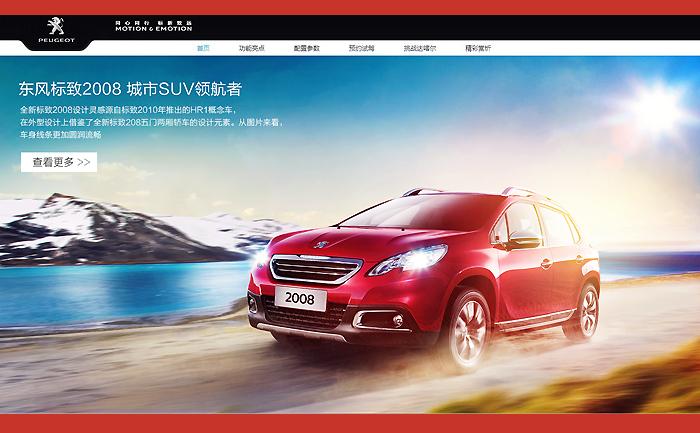
Q2:如何用PS快速统一网站首页的图标风格?
A:可使用PS的“样式”功能或“智能对象”批量处理,方法如下:
- 统一图标风格:将所有图标导入PS,选中一个图标,右键点击“转换为智能对象”,通过“图像→调整→色相/饱和度”统一颜色,用“图层样式→描边”统一描边粗细和颜色。
- 创建样式:设置完成后,点击“图层→新建图层样式→新建样式”,命名后保存,下次需应用时,直接双击其他图标图层,选择该样式即可快速统一风格。